Как запустить яндекс навигатор через android auto
Содержание

А также YouTube, Онлайн ТВ, Кино и любое приложение с андроид смартфона на экране ГУ!
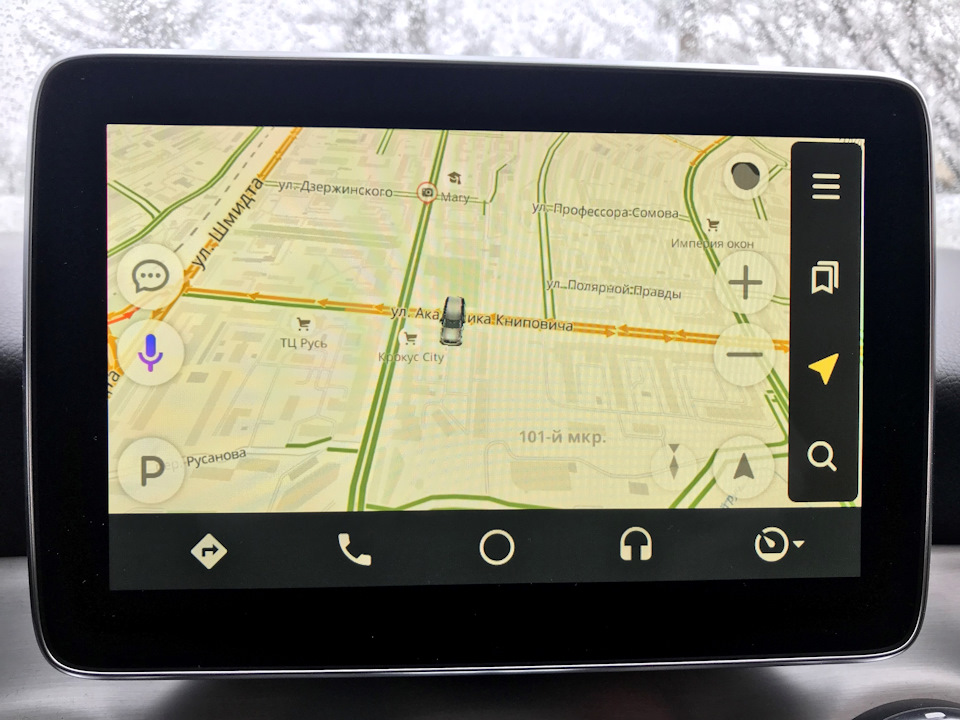
Итак пока Яндекс делает (нет) свои карты для CarPlay, люди придумали как запустить Навигатор и еще тыщу программ с помощью дублирования экрана смартфона на монитор автомобиля. Для этого понадобится смартфон на Android версии 5.0 и выше с правами root и поддержка Android Auto в машине. Можно провернуть и с iPhone, нужен будет аппарат с Jailbreak.
Здесь я расскажу только про Android.
Как получить root права на смартфоне описывать не буду, для каждого устройства свои способы, скажу только что без root работать не будет.
Все инструкции взяты с Форума 4PDA, я лишь опишу наиболее быстрый способ. Все действия, описанные ниже, делаются на свой страх и риск, ни я, ни авторы с 4pda не несем ответственности за последствия установки и последующее использование твиков! Инструкция действительна на момент написания и может не работать через определенное время (новые обновления и тд)
1. Скачиваем программу AAMirror, оригинальную или модифицированную версию. В чем особенности читаем по ссылке, если нет доступа на 4pda, вот ссылка на мод.версию 1.1.3 с измененной иконкой и названием (я поставил именно ее). Устанавливаем, но пока не запускаем.
2. Разблокируем работу сторонних приложений в Android Auto утилитой AA Phenotype Patcher
а) Скачиваем программу
б) Активируем в Android Auto режим разработчика: заходим в приложение, открываем меню, тапаем закладку "О приложении". В открывшемся меню 10 раз тапаем по надписи "Об Android Auto", после чего активируется меню "Для разработчиков". В меню разработчиков Android Auto выбираем версию приложения "Рабочая" и снимаем галку с "Неизвестных источников" (если стояла)
в) Запускаем AA Phenotype Patcher. Нажимаем меню (три точки) в правом верхнем углу и выбираем закладку Triggers Manager. После этого, либо будет сообщение, что триггеров не найдено, либо выскочит окно с предложением удалить триггеры. Ставим галку, жмём Drop, перегружаем смартфон
г) Далее в правом верхнем углу выбираем закладку Apps List. Ставим галку на приложении AAMirror (Отображение Смартфона). Другие не трогаем! Возвращаемся в главное меню и нажимаем кнопку PATCH. Перезагружаем смартфон. Подробно с картинками
3. Запускаем Android Auto, заходим в меню Для разработчика и ставим галку «Неизвестные источники»
4. Находим через Диспетчер приложений AAMirror (Отображение смартфона) и выставляем ему все разрешения (запуск в фоне, всплывающие окна и тд). Запускаем AAMirror (Отображение смартфона) и настраиваем.
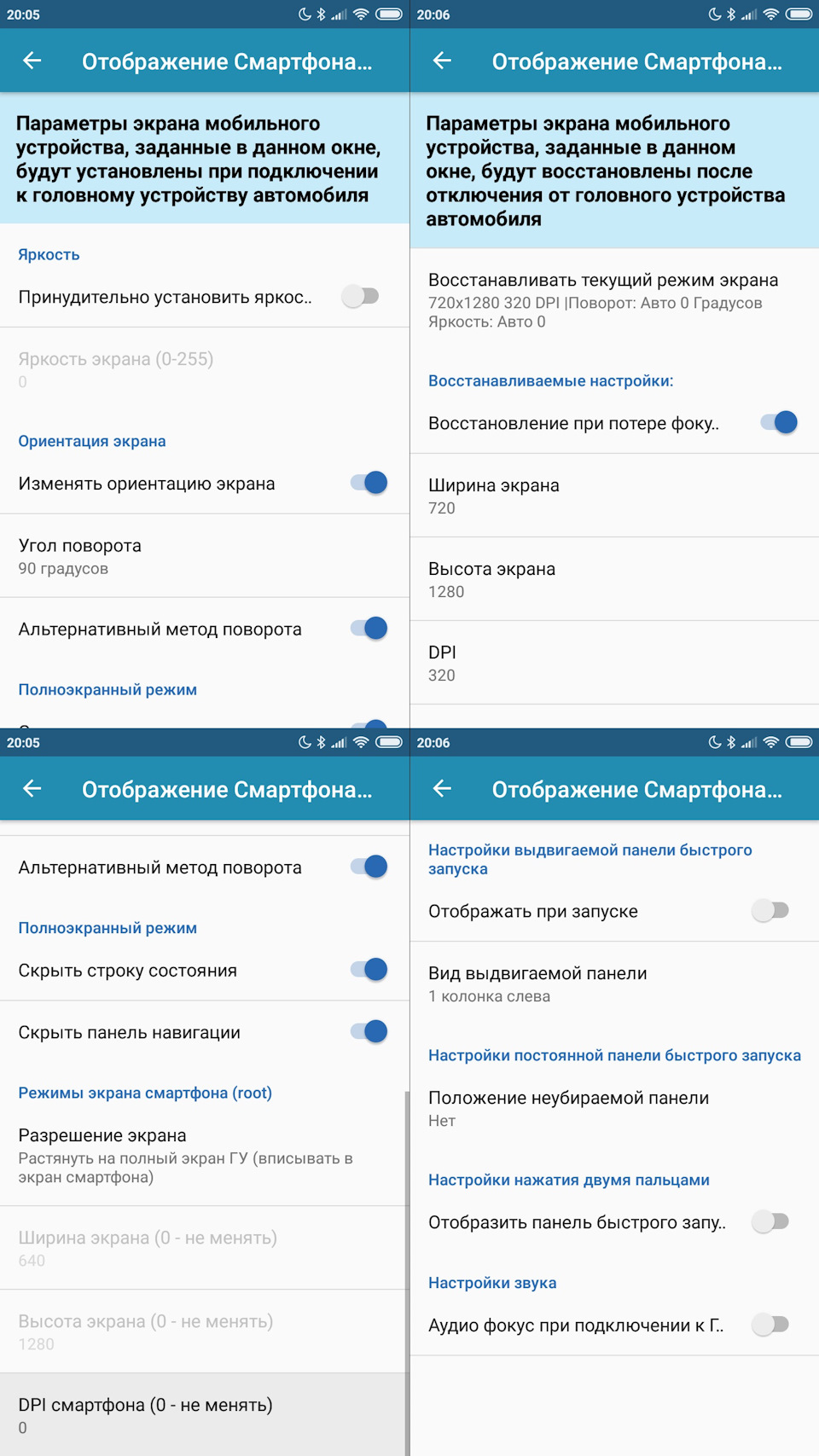
5. Готово! Можно подключать смарт к ГУ в автомобиле. Запустится Android Auto, нажимаем крайнюю правую кнопку, там где «Вернуться к Mercedes-Benz», будет «Отображение смартфона» (или AAMirror, если ставили оригинальную версию).
Навигатор – это незаменимое устройство для автолюбителей. С его помощью можно запросто проложить маршрут по незнакомой местности, чтобы не заблудиться. Однако покупать отдельное навигационное устройство бывает накладно, тем более если есть альтернативное решение – Android Auto. О самой программе будет рассказано чуть позже, основная же тема статьи заключается в том, как подружить между собой Android Auto и Яндекс Навигатор, ведь две эти программы не работают друг с другом.

Коротко об Android Auto
Изначально стоит разобраться, что вообще из себя представляет приложение Android Auto и для чего оно необходимо. Как можно понять из самого названия, это программа для автомобилистов. Ее основная функция заключается в выводе изображения смартфона на дисплей бортового компьютера машины. При сопряжении двух устройств пользователь получает дополнительные возможности, такие как:
- звонки на мобильные номера;
- воспроизведение музыки со смартфона;
- прослушивание радиостанций;
- доступ к навигационному приложению Google Maps.
Подключение происходит посредством USB-кабеля либо по Bluetooth, если он, конечно, предусмотрен. Стоит также отметить, что Android Auto работает исключительно на Андроид-смартфонах, начиная с версии Lollipop. Если вы пользователь продукции от Apple, тогда вам нужно воспользоваться другим софтом – Apple CarPlay.
Как подключить
Как мы выяснили, функционал приложения Android Auto довольно ограниченный. Вы сможете воспользоваться лишь базовыми функциями смартфона. Но что делать, если Google Maps вам не подходит, и хотелось бы пользоваться Яндекс.Навигатором? В таком случае придется немного заморочиться и разобраться с программой AAMirror. Она работает как проектор, перенося изображение с экрана смартфона на экран мультимедийной панели. Таким образом водитель получает не только возможность пользоваться любимым Яндекс.Навигатором, но и вообще всеми приложениями на мобильном устройстве.

Особенности подключения
Перед тем как переходить к подробному руководству по установке и настройке всех необходимых программ, расскажем о способе их взаимодействия. Все довольно просто: как только смартфон будет сопряжен с бортовым компьютером, на экране последнего будет дублироваться экран мобильного устройства. При этом, если вы выполните правильную настройку, то взаимодействовать с интерфейсом можно будет непосредственно с дисплея мультимедийной панели.
Что касается использования Яндекс.Навигатора, то есть два варианта его запуска. Вы можете запустить приложение непосредственно на смартфоне, а можете сделать это с бортового компьютера. При этом все действия выполняются аналогичным образом и не требуют от пользователя глубоких познаний в работе устройств.
Предварительные настройки
Продолжаем. Чтобы выполнить сопряжение смартфона с бортовым компьютером, необходимо выполнить предварительные настройки. По-большому счету, понадобится сделать всего две вещи: получить права суперпользователя и разрешить установку приложений из неизвестных источников в программе Android Auto. Конечно же, самым первым делом необходимо будет выполнить установку всех упомянутых в статье программ:

Что касается прав суперпользователя, то эта процедура на каждых моделях смартфонов выполняется по-разному. Зачастую используется специальное приложение, которое облегчает получение root-привилегий. Пользоваться ими довольно просто, будет достаточно нажать соответствующую кнопку и подождать завершения выполнения операции. Вот список самых популярных программ для получения root-прав:
Стоит отметить, что каждое приложение использует собственный способ получения прав суперпользователя, соответственно, какое-то из них может подойти для вашей модели смартфона, а какое-то – нет.
Ну, а алгоритм действий для активации опции «Установка приложений из неизвестных источников» рассмотрим уже непосредственно в пошаговом руководстве по сопряжению и настройке Яндекс.Навигатора с бортовым компьютером машины.
Подключаем Яндекс.Навигатор к Android Auto

Теперь перейдем непосредственно к пошаговой инструкции по сопряжению всех ранее перечисленных приложений между собой. Именно это позволит нам вывести изображение со смартфона на бортовой компьютер, и уже с него запустить долгожданный Яндекс.Навигатор. Итак, вот что необходимо сделать для этого:
- Запустите Android Auto.
- Откройте меню приложения, нажав по функциональной кнопке в верхнем правом углу.
- В списке всех разделов перейдите в «Об Android Auto».
- Теперь необходимо нажать десять раз по названию раздела, после чего в нижней части экрана появится надпись, что режим разработчика был активирован.
- Не выходя из раздела, нажмите по кнопке, изображенной в виде трех точек и расположенных в верхнем правом углу.
- В открывшемся меню выберите пункт «Для разработчиков».
- Именно здесь, в открывшемся меню дается разрешение программе устанавливать стороннее программное обеспечение из неизвестного источника. Как не сложно догадаться, для этого необходимо ставить галочку напротив пункта «Неизвестные источники».

Только что были выполнены все необходимые настройки в Android Auto, по сути, они же являлись самыми трудозатратными. Теперь необходимо связать между собой Android Auto и приложение AAMirror, которое позволит нам воспользоваться Яндекс.Навигатором на мультимедийной панели. Делается это крайне просто:
- Запустите AAMirror.
- Нажмите единственную в интерфейсе кнопку.
- При запросе предоставьте программе права суперпользователя. Напомним, что их нужно получить заранее.
Возможно, после этого необходимо будет перезапустить смартфон, однако делать это обязательно лишь по требованию системы. Если соответствующее сообщение на экране не появилось, тогда продолжайте выполнять инструкцию без перезагрузки.
Теперь все подготовительные мероприятия можно считать оконченными, остается лишь подключить смартфон к бортовому компьютеру. Именно нижеописанные действия вам необходимо будет выполнять каждый раз для сопряжения обеих устройств.

- Вставьте USB-кабель одним концом в мультимедийную панель автомобиля, а другим концом в USB-разъем смартфона. Либо же подключитесь к приложению Android Auto посредством модуля Bluetooth.
- Нажмите на бортовом компьютере кнопку «APP» и дождитесь пока он обнаружит мобильное устройство.
- В нижней правой части экрана отыщите кнопку, расположенную крайней справа. Она имеет вид стрелочки в кружочке, однако интерфейс может отличаться в разных моделях.
- Появится стандартная кнопка для выхода из Android Auto и новый значок AAMirror, нажмите по-последнему.
- Сразу после этого на смартфоне появится диалоговое окно, в котором необходимо дать права суперпользователя приложению. В противном случае вы не сможете управлять операционной системы, используя сенсорный дисплей компьютера.
- Сразу после этого, а в некоторых случаях до предоставления прав, появится запрос на доступ к экрану смартфона. Нажмите кнопку «Начать».
После выполнения всех вышеописанных действий на экране мультимедийной панели появится дублированный экран смартфона. Поначалу он будет в вертикальной ориентации, но не пугайтесь, как только вы войдете в приложение Яндекс.Навигатор, ориентация смениться на горизонтальную и пользоваться им станет удобно.

Вот мы и разобрались, как подключить Яндекс.Навигатор к приложению Android Auto, чтобы использовать карты российской компании в своем автомобиле. Стоит сказать, что работает программа точно так же, как и на смартфоне, поэтому проблем с управлением возникнуть не должно. Помимо всего прочего вы можете запускать на бортовом компьютере и другие программы, и пользоваться ими также, как на своем мобильном устройстве.
На прошлой неделе я рассказывал о том, что с 9 августа для владельцев автомобилей Jaguar и Land Rover стала доступна платформа «Яндекс.Авто», но с данным продуктом от «Яндекса» все оказалось еще интереснее. Еще 3 июля в Google Play появилось официальное приложение «Яндекс.Авто», а для iOS оно станет доступно уже в скором времени. Что это за «Яндекс.Авто», давайте и разберемся.

Приложение «Яндекс.Авто» разработано совместно с немецкой компанией Bosch, точнее, её подразделением Bosch SoftTec, об этом даже есть соответствующая надпись в описании приложения. Оно использует платформу mySPIN от Bosch, которая позволяет проецировать программы со смартфонов на экран медиасистемы автомобиля, в реальном времени масштабируя изображение и заменяя интерфейс на заданный разработчиком. Работает система только при подключении смартфона по кабелю, это позволяет избежать задержек при передаче данных с/на систему автомобиля и обеспечивает более надежное соединение. Мультимедиа-система автомобиля должна поддерживать технологию mySPIN, так что на сегодня «Яндекс.Авто» можно запустить только в кросс-купе Renault Arkana с новой медиасистемой Easy Link (речь именно о запуске «Яндекс.Авто»). В Jaguar и Land Rover также используется разработка Bosch SoftTec, только в данном случае автопроизводитель позволяет запускать на своей системе не только «Яндекс.Авто», но и другие приложения, а для запуска продукта от «Яндекса» вам нужна программа Jaguar Apps. Кстати, так как системы используют одну платформу, то я некоторое время не мог запустить «Яндекс.Авто» в Arkana, как оказалось, оно конфликтовало с приложением от Jaguar, после его удаления все заработало стабильно.

При первичном подключении смартфона на Android система Easy Link предлагает вам выбор между Android Auto и «Яндекс.Авто», впоследствии изменить данную настройку можно через меню. Для запуска «Яндекс.Авто» в автомобиле вам необходимо запустить приложение на смартфоне, подключить аппарат по Bluetooth, если этого еще не сделано, а лишь затем подключать к нему кабель. Если вы подключите провод к аппарату раньше, то система не заработает, что» конечно» не очень удобно. Да, как и в случае с системой в Jaguar и Land Rover, вам нельзя блокировать смартфон, пока работает приложение, иначе оно завершит свою работу на экране медиасистемы.

На данном этапе в «Яндекс.Авто» доступно только приложение «Яндекс.Навигатор», но, в отличие от Jaguar, в нем уже есть голосовой помощник Алиса, что облегчает ввод адреса и добавляет еще функций. Кстати, в автомобиле нельзя почему-то вывести всю информацию о возможностях Алисы, она говорит, что «на экране автомобиля доступны не все функции». Опытным путем удалось узнать, что в Renault Arkana вы можете не только попросить Алису проложить маршрут до нужной точки, но еще и узнать о погоде, сыграть в одну из доступных игр, например, «Города», а также попросить ее рассказать сказку. В последнем случае очень интересно, так как сказки Алиса запускает из сервиса «Яндекс.Музыка», хотя песню оттуда она вам не поставит, да и «Яндекс.Радио» для платформы еще недоступно. В общем, сиди, пользователь, и опытным путем выясняй возможности голосового помощника Алиса от «Яндекса» в автомобиле сам, разработчик вам здесь не поможет.



Как и в случае с Jaguar, в Renault Arkana приложение «Яндекс.Навигатор» запускается и работает на смартфоне, а скорость и точность определения местоположения будут зависеть от конкретного устройства. В нашем случае был смартфон Huawei P30 Pro, и никаких нареканий по данным критериям не возникало. Скорость обработки данных с экрана также была высокая, но это заслуга платформы mySPIN от Bosch, немцы её уже как следует протестировали, да и «Яндекс.Авто» – не первое приложение, с которым они работают. Вот, посмотрите полный список программ, которые поддерживает mySPIN.


По интерфейсу «Яндекс.Навигатора» не все гладко, он привычный для пользователя и удобный, но не хватает, например, часов и погоды на экране, как это сделано во многих штатных навигационных системах. Просто, например, в Renault Arkana часы есть только на экране медиасистемы, и, соответственно, когда вы запускаете «Яндекс.Авто», то вы уже не можете узнать текущее время. По вводу текста проблем нет, в отличие от Jaguar, здесь доступна и русская, и английская раскладка клавиатуры, а также, как я говорил выше, имеется голосовой ввод.


Если говорить о «Яндекс.Авто» как о платформе, то здесь не все так гладко, как хотелось бы. В отличие от Android Auto и Apple CarPlay, решение от «Яндекса» работает не на уровне системы, что отражается на её простоте подключения и стабильности работы. В последнем случае я имею в виду то, что вы не можете заблокировать смартфон, так как «Яндекс.Авто» отключится, какие-то оповещения в устройстве и другие программы также могут привести к закрытию программы, а переподключение не очень удобно делать на ходу. Также у вас ограниченный выбор приложений, на данный момент так вообще только «Яндекс.Навигатор», а работа с такими элементарными вещами, как запуск музыки, вызов контактов, намного сложнее выполняются, чем в тех же Android Auto и Apple CarPlay. Как пример, чтобы запустить ту же «Яндекс.Музыку», вам надо свернуть «Яндекс.Авто» на смартфоне, а есть риск, что оно может закрыться совсем, включить музыку и снова открыть программу. Согласитесь, сделать это сразу из интерфейса того же Android Auto намного удобнее. Или, например, исходящий телефонный вызов со штатной звонилки автомобиля может вам полностью закрыть «Яндекс.Авто», отмечу «правда», что во время входящих вызовов такого не происходит. В общем тут и там нас ждут сюрпризы, и из «Яндекс.Авто» так себе «убийца» Android Auto и Apple CarPlay. Понимаю, что «Яндекс» тщеславная компания и она всеми силами пытается делать продукты, которые могли бы конкурировать с западными аналогами. Но в данном случае компании все же стоило бы просто выпустить «Яндекс.Навигатор» для Android Auto и Apple CarPlay, как просили пользователи, а не придумывать что-то свое. Все же, не имея прямого доступа в систему смартфонов, сделать полноценную платформу, пусть и при поддержке такой сильной компании, как Bosch, попросту нельзя.
Да и остается еще один вопрос, это распространение и интеграция «Яндекс.Авто» в автомобили, на сегодня платформа работает только в Renault Arkana с медиасистемой Easy Link. Насколько я понимаю, это сделано в рамках заключенного летом соглашения между «Яндекс», Renault и «АвтоВАЗ». То есть увидеть платформу мы сможем только в автомобилях Renault и LADA, первый пошел на это, видимо, только по причине того, что уже использует mySPIN в своей новой мультимедийной системе, а второй – так как это позволит хоть как-то улучшить текущие решения, которые весьма печальны по своим возможностям. А, забыл еще про Nissan, но японцы уже устанавливают в некоторые свои автомобили готовые аппаратные решения с «Яндекс.Авто», так что здесь, наверно, будет без изменений.
Да, есть еще другие производители, например, Jaguar Land Rover, которые интегрируют «Яндекс.Авто» через свои приложения, используя все ту же технологию mySPIN от Bosch. Но здесь, конечно, все зависит от того, сможет ли «Яндекс» договориться с другими производителями об установке своей системы.

